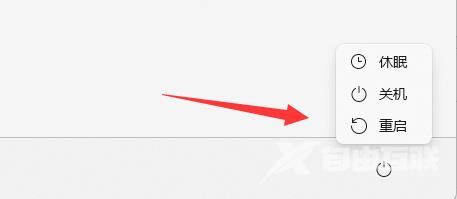不少的win11用户们的音频设备出现了问题,这就导致用户们电脑的声音很奇怪,甚至是没有声音,卸载还卸载不了,那么遇到这种问题要怎么办?接下来就让本站来为用户们来仔细的介
不少的win11用户们的音频设备出现了问题,这就导致用户们电脑的声音很奇怪,甚至是没有声音,卸载还卸载不了,那么遇到这种问题要怎么办?接下来就让本站来为用户们来仔细的介绍一下win11音频设备卸载不了问题解析吧。
win11音频设备卸载不了问题解析
1、首先右键此电脑再打开下方管理。
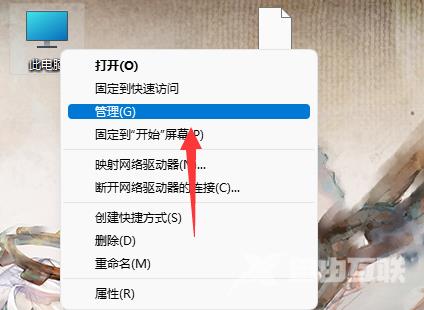
2、接着进入左边栏的设备管理器。
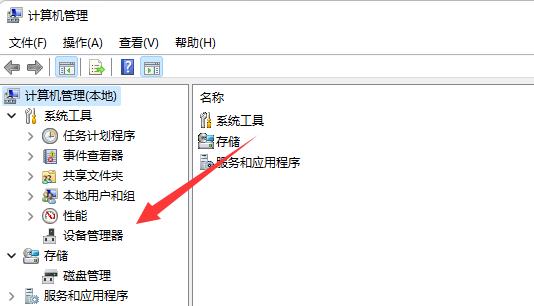
3、然后展开声音设备,双击打开声卡设备。
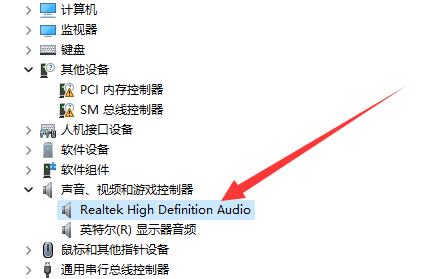
4、随后在驱动程序里点击卸载设备就能卸载声卡驱动了。
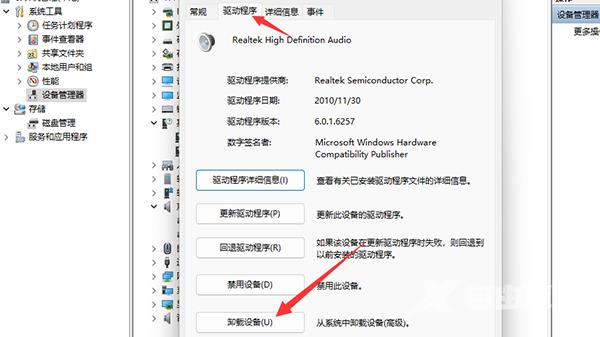
5、卸载完成后只需要重启电脑即可重装声卡驱动。